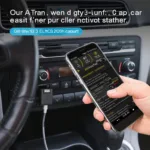Forstå OBD2-Scannere og Windows-Kompatibilitet
OBD2-scannere er uundværlige værktøjer, der kommunikerer med din bils computer og henter værdifulde data via OBD2-porten, normalt placeret under rattet. Men hvordan passer Windows ind i billedet? Mens nogle scannere tilbyder standalone-funktionalitet, åbner tilslutning til en Windows-PC for avancerede funktioner og en mere omfattende analyse af din bils data.
Windows-kompatible OBD2-scannere bruger specifik software, der fortolker de rå data fra din bils computer og præsenterer dem i et brugervenligt format. Dette giver dig adgang til en masse information, herunder:
- Fejlkoder (DTC’er): Disse koder identificerer specifikke problemer i din bils systemer.
- Sensor data i realtid: Overvåg parametre som motoromdrejninger, kølevæsketemperatur, iltsensor aflæsninger og mere.
- Ydelses sporing: Optag og analyser data til ydelses tuning og fejlfinding.
- Emissions kontrol: Sørg for, at din bil overholder emissions standarder.
Valg af den Rette OBD2-Scanner og Windows-Kombination
At vælge de rigtige værktøjer til dine behov kan virke overvældende, men forståelse af nøglefaktorerne kan forenkle din beslutning.
1. Scanner Typer og Funktioner
- Basis Kode Læsere: Disse prisvenlige muligheder henter og sletter primært DTC’er.
- Bluetooth Scannere: Tilbyder trådløs forbindelse til din Windows-enhed, hvilket giver fleksibilitet og bekvemmelighed.
- Avancerede Scannere: Professionelle værktøjer med funktioner som live data streaming, tovejs kontrol og avancerede kodnings muligheder.
2. Software Kompatibilitet og Funktionalitet
Sørg for, at den valgte OBD2-scanner er kompatibel med din Windows-version og tilbyder de ønskede softwarefunktioner. Kig efter software, der er brugervenlig, regelmæssigt opdateret og yder tilstrækkelig support.
3. Budget og Forventet Brug
Overvej dit budget og hvordan du planlægger at bruge scanneren. Til lejlighedsvis DIY-diagnose kan en basis kode læser være tilstrækkelig. Entusiaster og professionelle kan vælge avancerede scannere med omfattende software kapaciteter.
Kom Godt i Gang med Din OBD2-Scanner og Windows-Opsætning
Når du har dine værktøjer klar, skal du følge disse generelle trin for at komme i gang:
- Tilslut OBD2-Scanneren: Sæt scanneren i din bils OBD2-port og tilslut den til din Windows-enhed med et USB-kabel eller Bluetooth.
- Installer Softwaren: Installer scannerens medfølgende software på din Windows-PC.
- Tænd for Tændingen: Drej bilens tænding til “tændt” position (uden at starte motoren).
- Start Softwaren: Kør den installerede software på din computer. Den burde automatisk registrere den tilsluttede scanner.
- Få Adgang til Bil Information: Naviger gennem software grænsefladen for at få adgang til forskellige funktioner som at læse DTC’er, se live data eller udføre specifikke tests.
Maksimer Din OBD2-Scanner og Windows-Oplevelse
- Opdater Software Regelmæssigt: Sørg for, at din software er opdateret for at få adgang til de nyeste funktioner og kompatibilitets forbedringer.
- Konsulter Pålidelige Kilder: Brug online fora, producent hjemmesider og bil fællesskaber til fejlfindings tips og vejledning.
- Øv Sikker Diagnose: Undgå at arbejde på din bil, når motoren er varm, og frakobl scanneren, før du starter motoren.
Konklusion
En OBD2-scanner og Windows-kombination giver dig kraftfulde værktøjer til at forstå og vedligeholde din bil. Uanset om du diagnosticerer en motorfejl lampe, overvåger realtidsdata eller udforsker ydelses modifikationer, giver de rigtige værktøjer og viden dig mulighed for at tage kontrol over din bils sundhed og holde den kørende problemfrit.
Ofte Stillede Spørgsmål
1. Kan jeg bruge enhver OBD2-scanner med Windows?
Nej, ikke alle OBD2-scannere er kompatible med Windows. Kontroller scannerens specifikationer og sørg for, at den eksplicit nævner Windows-kompatibilitet eller tilbyder Windows-kompatibel software.
2. Er det svært at bruge bildiagnostisk software på Windows?
Det meste OBD2-software til Windows er designet til at være brugervenligt. Kompleksiteten kan dog variere afhængigt af softwaren og scanner funktioner.
3. Kan jeg bruge en OBD2-scanner og Windows-opsætning til professionel diagnose?
Mens denne opsætning er fremragende til DIY-diagnose og entusiaster, bruger professionelle mekanikere ofte specialiserede high-end værktøjer til omfattende diagnose og komplekse reparationer.
4. Hvad er nogle populære OBD2-software muligheder til Windows?
Populære valg inkluderer TOAD, FORScan, ScanXL og OBDLink, hver med unikke funktioner og priser. Undersøg og vælg en, der passer til dine behov.
5. Kan jeg slette DTC’er med en OBD2-scanner og Windows-kombination?
Ja, de fleste scannere med Windows-kompatibel software giver dig mulighed for at slette DTC’er efter at have adresseret det underliggende problem. Sørg dog for, at du forstår konsekvenserne af at slette koder, før du gør det.
Har du brug for yderligere hjælp med OBD2-scannere eller bildiagnose? Tøv ikke med at kontakte os via WhatsApp på +1(641)206-8880 eller send os en e-mail på [email protected]. Vores 24/7 kundesupport team er klar til at hjælpe!